اپلیکیشن واتس اپ یکی از قدیمیترین پیام رسان هایی است که با توجه به سرعت بالا و قابلیت های جالب توجهش همواره مورد توجه کاربران در نقاط مختلف دنیا قرار گرفته است. این پیام رسان با فیلترینگ تلگرام محبوبیت بیشتری را در ایران به دست آورده و امروزه بسیاری از کاربران از آن استفاده می کنند. در واتس اپ هنگامی که شما پیامی را دریافت می کنید دو تیک در کنار آن قرار می گیرد که می توان با استفاده از راهکار های زیر با غیر فعال کردن تیک دوم واتس اپ طوری وانمود کرد که گویی در هنگام دریافت پیام ارسال شده آنلاین نبوده اید. این ترفند برای گوشی های اندروید و آی او اس و بیش تر نسخه های واتس اپ اجرا می شود و می توان به راحتی آن را اجرا کرد.
بیشتر بخوانید: راه حل مشکل قطع شدن صدای زنگ تماس واتساپ
غیر فعال کردن تیک دوم واتس اپ در هنگام آنلاین بودن
در واتس اپ هنگامی که شما پیامی را دریافت میکنید دو تیک کنار آن قرار میگیرد که اولی مرتبط با سرور های خود واتس اپ است و تیک دوم مربوط به دریافت پیام توسط شما میباشد و در صورتی که شما آنلاین باشید این تیک فعال میشود. اگر وارد چت مربوطه شوید این دو تیک به رنگ آبی در خواهند آمد که به معنی این است که پیام توسط شما خوانده شده است. در صورتی که قصد دارید تا با غیر فعال کردن تیک دوم واتس اپ طوری وانمود کنید که آنلاین نیستید و به این صورت به گشت و گذارهای خود در فضای اینترنت و سایر شبکههای اجتماعی بپردازید می توانید مراحل زیر را دنبال کنید:
مرحله ۱: ابتدا وارد Settings یا تنظیمات موبایل خود شوید و سپس به قسمت Mobile networks بروید. در گوشی های سامسونگ کافی است تا وارد قسمت Connections شوید.
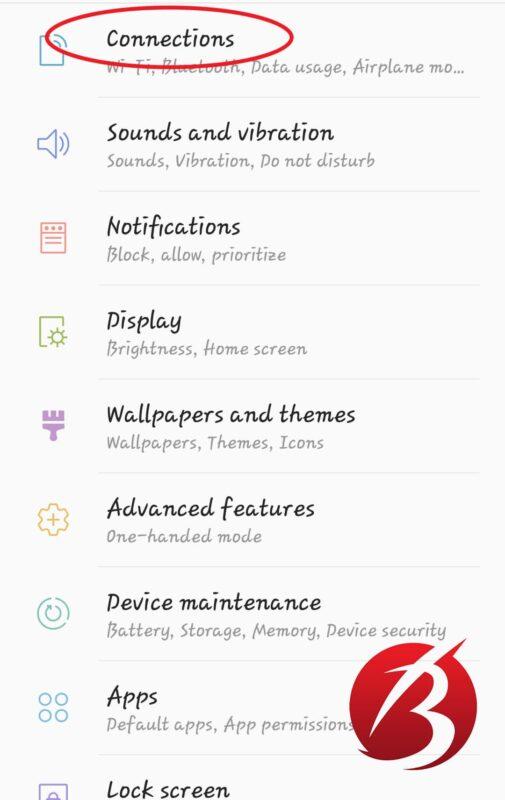
مرحله ۲: حال روی گزینه Data usage ضربه بزنید.

مرحله ۳: در لیست برنامه ها واتس اپ را انتخاب کنید. در گوشیهای سامسونگ برای این کار روی Mobile data usage تپ نمایید.

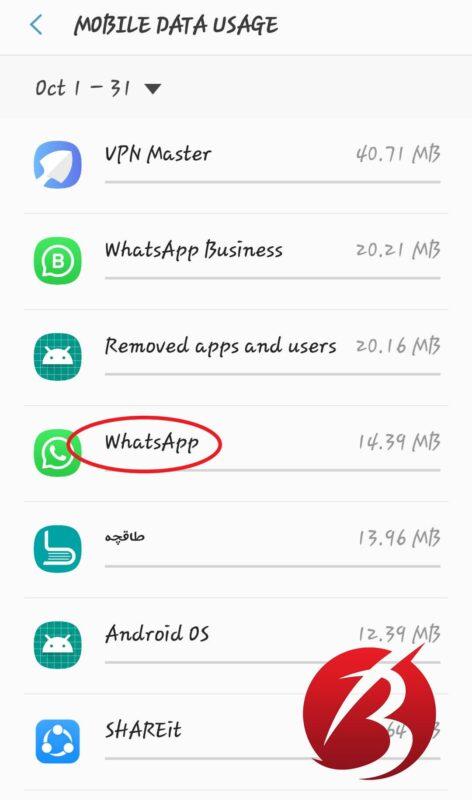
مرحله ۴: پس از آن در گوشیهای سامسونگ دکمه کشویی کنار عبارت Allow background data usage را غیر فعال کنید و در سایر گوشی ها دکمه کنار Mobile data را لمس کنید تا به رنگ خاکستری در بیاید. به این صورت هنگامی که شما از اینترنت خط خود استفاده کنید پیامهای واتس اپ برایتان ارسال نخواهد شد. دقت داشته باشید که اگر دو سیم کارت فعال دارید، این مراحل را برای هر دو خط باید طی نمایید.

مرحله ۵: در صورتی که قصد دارید تا در حین استفاده از وای فای پیامی را از واتس اپ دریافت نکنید دکمه کنار عبارت Wi-Fi را نیز غیر فعال کنید. در گوشیهای سامسونگ برای این کار در بخش Data usage روی Wi-Fi data usage ضربه بزنید.

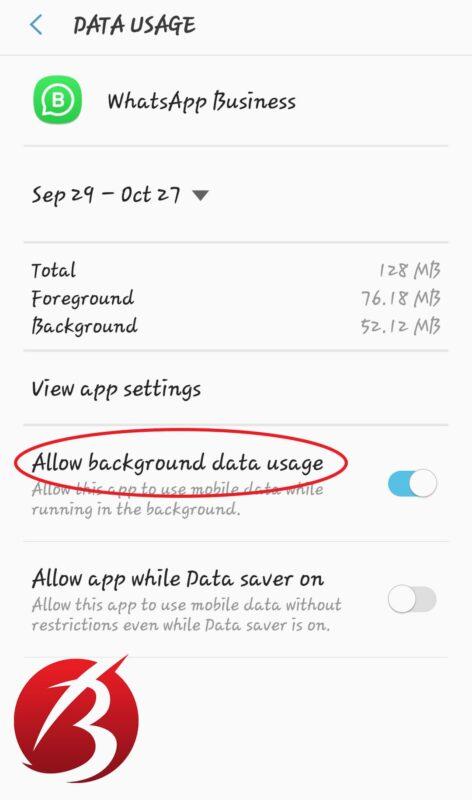
بیشتر بخوانید: رفع مشکلات ویس واتساپ
غیر فعال کردن تیک دوم واتس اپ از تنظیمات این برنامه
در صورتی که بخواهید به طور کلی تیک خوانده شدن پیام در واتساپ را بردارید با استفاده از دستورالعمل زیر پیش بروید :
مرحله ۱: ابتدا وارد واتس اپ شوید و با ضربه روی سه نقطه قرار گرفته در قسمت بالا، سمت راست، گزینه Settings را انتخاب نمایید.

مرحله ۲: حال برای غیر فعال کردن تیک دوم واتس اپ روی گزینه Account ضربه بزنید.

مرحله ۳: در این قسمت وارد بخش Privacy شوید و دکمه کشویی کنار عبارت Read receipts را غیر فعال نمایید. توجه نمایید که با این کار شما نیز تیک خوانده شدن پیام توسط دوستانتان را نمی بینید و در صورتی که بخواهید این روش فقط برای شما فعال شود می توانید از دو روش زیر استفاده نمایید.
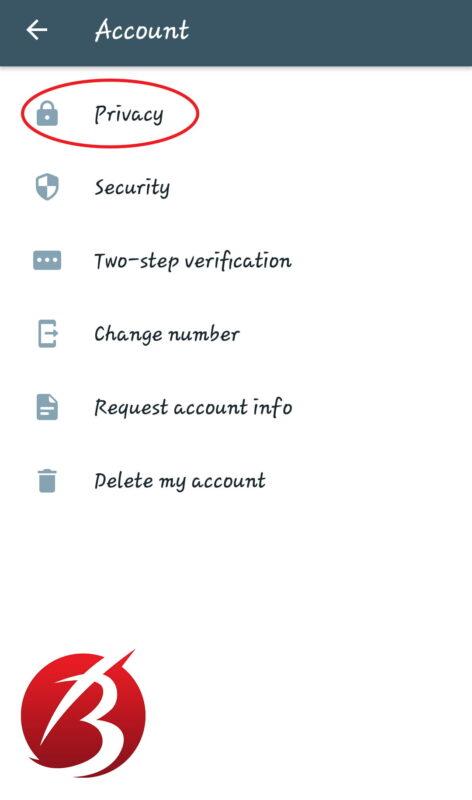

فعال نمودن حالت پرواز گوشی جهت خواندن پیام های واتساپ
جهت خواندن پیام های واتساپ بدون خوردن تیک خوانده شده، هنگامی که پیامی برای شما ارسال می شود ابتدا واتساپ خود را ببندید و تلفن همراه خود را در حالت آفلاین قرار دهید. حالا حالت Airplane mode را فعال نمایید تا همه ی ارتباطاتتان با اینترنت قطع شود. واتساپ را باز نمایید پیام های ارسالی تان را خوانده و سپس واتساپ را ببندید. با این دستورالعمل تیک خوانده شده برای شخص ارسال کننده نمایش داده نمی شود.
بیشتر بخوانید: آموزش بازگرداندن بکاپ واتساپ
افزودن ویجت روی صفحه گوشی جهت خواندن پیام های واتساپ بدون خوردن تیک
در صفحه اصلی تلفن همراه خود یک ویجت اضافه نمایید تا با این کار پیام های واتساپ را در محیط ویجت واتساپ به مدت طولانی بخوانید بدون آن که تیک آبی برای فردی که پیام را ارسال نموده است نشان داده شود. امیدواریم این آموزش برای شما همراهان عزیز مفید بوده باشد. از همراهی شما سپاس گزاریم.
